Snapping în Windows 10 este foarte diferit decât acestaa fost în Windows 8 și Windows 7. Dacă nu ați făcut niciodată saltul la Windows 8 sau dacă ați decis să reveniți la Windows 7 după ce v-ați dat seama că nu-i place Windows 8 un pic, se va face o fereastră în Windows 10. diferit. Am atins funcția și cum funcționează în recenzia noastră de funcții Windows 10. O modificare majoră a funcției Snap este că nu vă permite doar să blocați ferestrele la o jumătate sau un sfert din ecran. În schimb, aveți multe mai multe opțiuni de prindere și mai multe dimensiuni pentru a încărca o fereastră. Acest ghid le detaliază pe toate.
Multe state ale unei ferestre înfundate
Galeria de mai jos arată multe poziții pe care le avețise poate bloca o fereastră la. Aceasta este doar o mână de poziții pe care Windows 10 le acceptă, dar acestea vor fi cele mai cunoscute pentru utilizatorii Windows 7. De asemenea, detaliază un pic din noua funcție de prindere în Windows 10.

Comenzile rapide de la tastatură
Pentru a fixa o fereastră într-una dintre numeroasele pozițiiarătat mai sus, veți folosi în continuare tasta Windows și tastele săgeată de pe tastatură. Numeroasele combinații pe care le puteți utiliza acum pentru a se prinde de ferestre sunt ilustrate mai jos. Rețineți că previzualizarea tehnică Windows 10 este buggy (destul de buggy) și este posibil ca unele comenzi rapide să nu răspundă în permanență.
Windows + Săgeată stângă și Windows + Săgeată dreapta va fixa ferestrele la jumătatea din stânga și, respectiv, la dreapta.
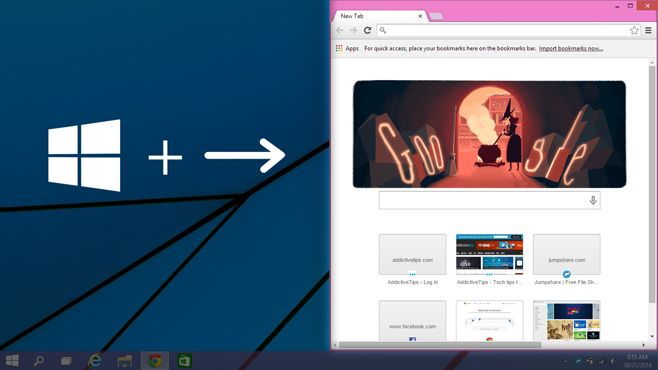
Tastele săgeată Windows + Up și Windows + Down îl va prinde în jumătatea superioară și inferioară, respectiv.
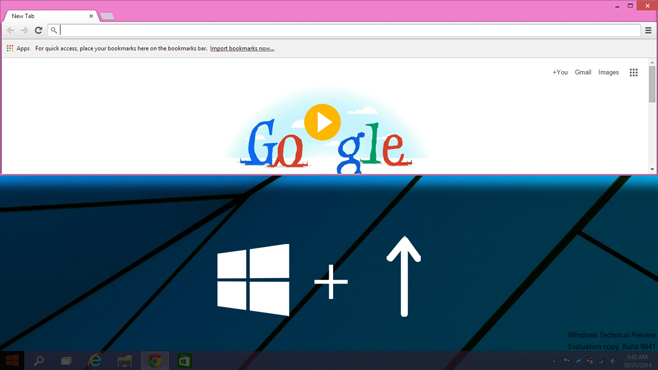
Cu fereastra înfiptă în jumătatea superioară, așa cum este în imaginea de mai sus, atingeți tasta Windows + Tasta Săgeată stângă + Săgeată stângă tasta pentru a o fixa într-un al treilea sfert al ecranului. Dacă, după ce ați tras fereastra în colțul din dreapta sus, ați apăsat tasta Windows + săgeată în jos, fereastra va arăta ca cea din imaginea următoare.
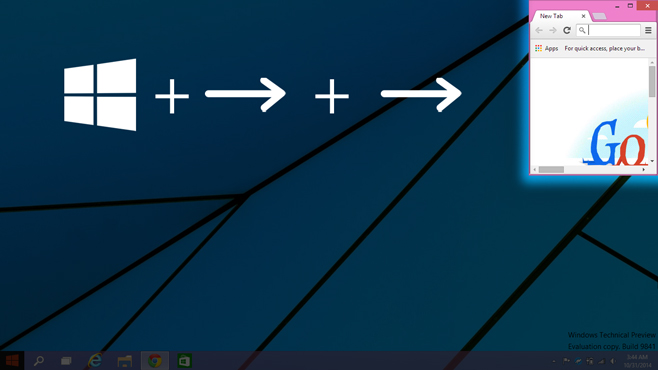
Cu fereastra înfiptă în jumătatea stângă (Windows + tasta săgeată stângă), puteți agăța fereastra la un al treilea sfert al ecranului apăsând Windows + Tasta Săgeată dreapta + Săgeată dreapta (apăsați de două ori tasta săgeată dreapta). Dacă ați lovit Fereastră + Tastă săgeată sus fereastra rămâne aceeași lățime, dar se va redimensiona la jumătate în lungime (vezi ecranul anterior).
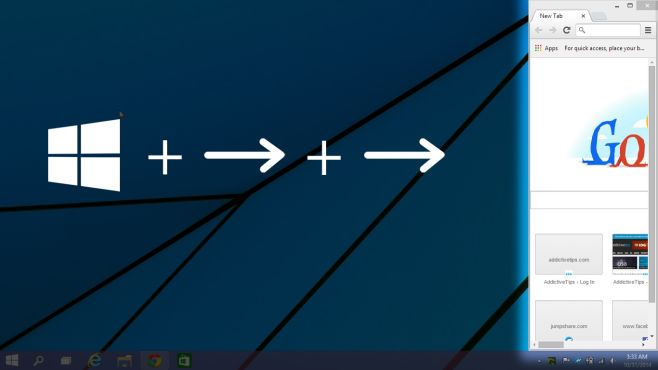
Probabil că ați observat că tastaturacomanda rapidă pentru ambele ultime două stări snap este aceeași, dar dă rezultate diferite. Diferența apare din cauza stării în care fereastra era anterior înainte de a introduce tasta rapidă. Odată cu apăsarea ferestrei la jumătatea din stânga, tasta Windows + Săgeata dreapta x2, o va prinde spre dreapta, ocupând o a treia parte a ecranului. Odată cu fereastra prinsă în jumătatea superioară a ecranului, aceeași comandă rapidă o va fixa în colțul din dreapta sus al ecranului.
Tasta Windows + Săgeată dreapta + Tastă săgeată jos, îl va prinde în sfertul din dreapta jos al butonuluiecran. În aceeași stare, dacă apăsați tasta Windows + Săgeată stângă, aceasta se va bloca la jumătatea de jos. Repetați această comandă rapidă pentru a o fixa în jumătatea din stânga. Puteți continua să utilizați comanda rapidă pentru a parcurge diferitele cadrane ale ecranului. Puteți repeta în ordine inversă folosind butonul Windows + Tasta Săgeată stângă scurtătură pentru a parcurge diferitele poziții.
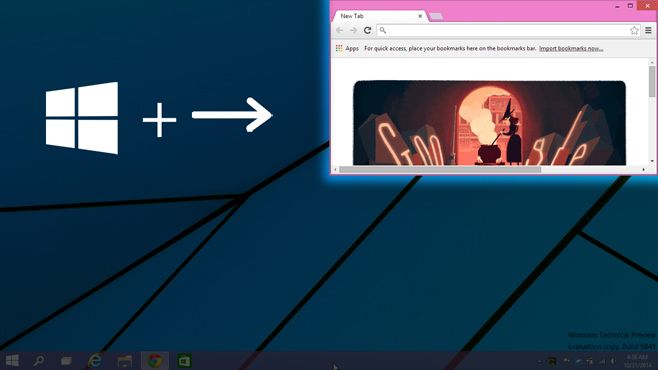
Cu fereastra înfiptă în jumătatea superioară a ecranului, apăsați Windows + Tasta Săgeată + Tastă săgeată sus pentru a o fixa în sfertul de sus al ecranului. Puteți utiliza apoi Windows + tasta săgeată în jos și / sau Windows + Tasta Săgeată stângă pentru a fixa o dimensiune a ferestrei mult mai mică în partea stângă, jos și dreaptă a ecranului.
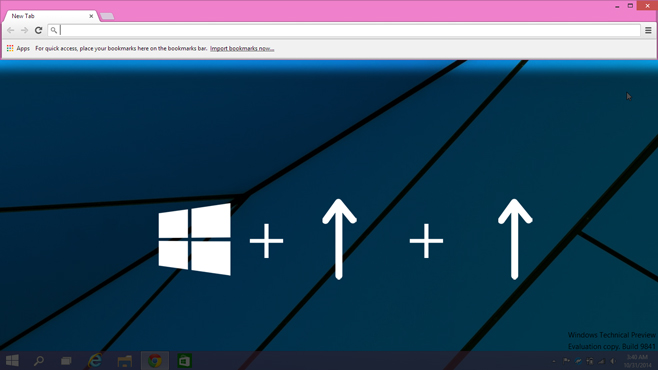
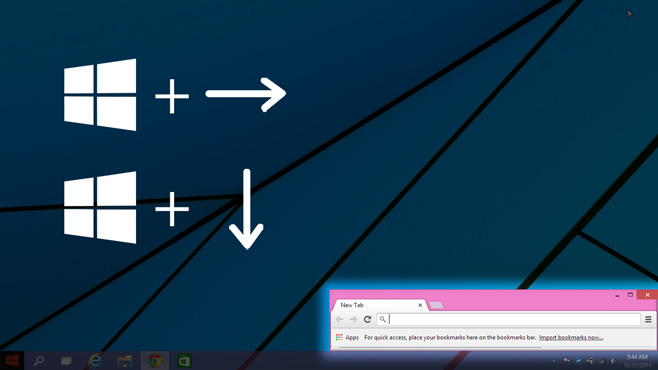
Puteți bloca o fereastră în șapte moduri diferiteWindows 10. Orice stare sau dimensiune la care puteți să o fixați, la dreapta, poate fi de asemenea fixată în stânga. De asemenea, orice dimensiune pe care fereastra este prinsă, în partea de sus, poate fi fixată în partea de jos.













Comentarii